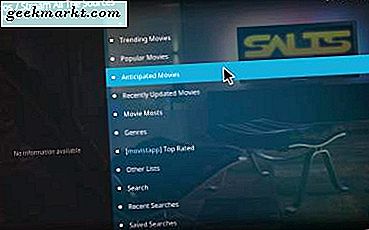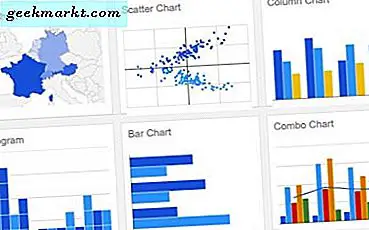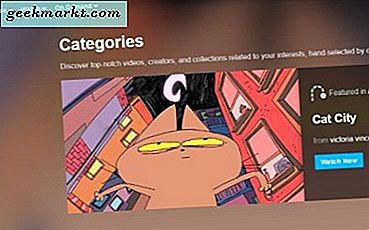Hari ini, orang hanya bisa membayangkan apa yang akan mereka lakukan tanpa internet dan WiFi. Sementara koneksi kabel masih cukup lazim, tidak ada yang benar-benar mengalahkan kenyamanan WiFi dan jaringan nirkabel juga mengejar ketertinggalan dalam hal kecepatan. Pada artikel ini, kita akan membahas tentang bagaimana Anda bisa mendapatkan hasil maksimal dari jaringan WiFi Anda dengan memantau kinerja jaringan Anda dan meningkatkannya dengan alat analisis Wi-Fi untuk macOS ini.
Catatan: Sebagian besar aplikasi ini hanya bekerja dengan adaptor WiFi bawaan Mac Anda dan tidak bekerja dengan adaptor eksternal.
Baca juga:10 Penganalisis WiFi Terbaik untuk Windows 10/8/7
1. macOS WiFi Analyzer
macOS sendiri dilengkapi dengan alat Diagnostik Nirkabel yang dapat Anda gunakan untuk memindai semua jaringan nirkabel yang tersedia dan mendapatkan ringkasan semua saluran yang dapat disambungkan perangkat Anda. Dari ringkasan, ini dapat menyarankan saluran atau jaringan 2,4 GHz atau 5 GHz terbaik yang cocok untuk Anda. Itu juga dapat digunakan untuk memantau kinerja jaringan, mendapatkan informasi log dan bahkan sebagai sniffer untuk menangkap lalu lintas WiFi.
Untuk mengaksesnya, sambil menahan Pilihan klik tombol pada Ikon WiFi di bilah menu dan Anda akan melihat opsi sebagai "Buka Diagnostik Nirkabel”Yang akan membawa Anda ke penganalisis WiFi bawaan Anda. Atau Anda juga dapat membuka Pencarian Spotlight dan mengetik "Diagnostik Nirkabel”.
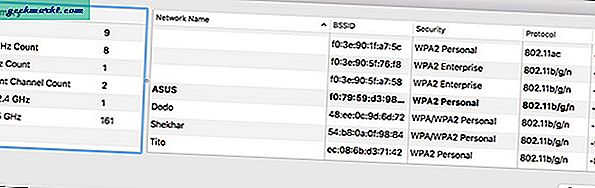
Kelebihan:
- Pemindai Jaringan
- Pantau kinerja WiFi yang terhubung
- Info Log
- Saran Channel
Kekurangan:
- UI non-intuitif
- Tidak ada representasi grafis
Putusan:
Anda dapat menggunakan alat Diagnostik Nirkabel jika Anda perlu memecahkan beberapa masalah kecil di jaringan pribadi Anda. Meskipun tidak terlalu kuat, karena sudah ada di dalamnya dan gratis, Anda tidak dapat benar-benar mengeluh.
2. Sinyal WiFi
Sinyal WiFi adalah salah satu aplikasi yang lebih sederhana dalam daftar ini yang menyediakan semua informasi yang Anda butuhkan tentang jaringan nirkabel Anda dengan gaya kartu yang ringkas dan elegan. Aplikasi ini ada di bilah menu Anda, ikon yang dapat disesuaikan sepenuhnya dan mengekliknya memberi Anda segalanya mulai dari Rasio Sinyal hingga Kebisingan (SNR) hingga kecepatan data maksimum dan indeks MCS koneksi Anda. Terdapat representasi grafis real-time dari kecepatan sinyal dan tingkat kebisingan dan aplikasi juga dapat merekomendasikan saluran terbaik.
Baca baca:Buat hotspot WiFi dari Android yang sudah terkoneksi dengan WiFi
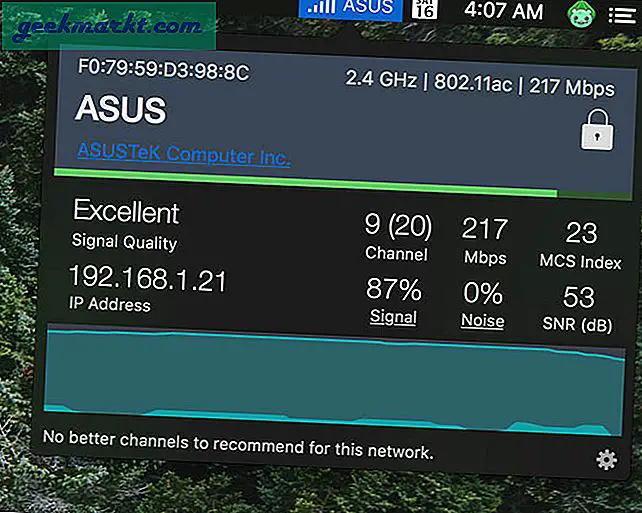
Kelebihan:
- Ikon menu yang dapat disesuaikan dengan laju sinyal langsung
- Informasi sekilas sederhana
- Dukungan notifikasi
- Rekomendasi saluran
Kekurangan:
- Info hanya jaringan yang terhubung
- Tidak ada pemindai WiFi
Putusan:
Jika Anda adalah seseorang yang perlu memeriksa kekuatan atau kualitas jaringan Anda saat ini dari waktu ke waktu, aplikasi ini memberi Anda semua info dengan gaya kartu yang elegan bersama dengan ikon bilah menu yang dapat disesuaikan.
Unduh WiFi Signal ($ 4,99)
3. WiFi Explorer
WiFi Explorer adalah salah satu aplikasi penganalisis WiFi berperingkat tertinggi di Mac App Store dan memang seharusnya demikian. Aplikasi ini melakukan pekerjaan yang baik dalam memindai, memantau, dan memecahkan masalah jaringan nirkabel.
Aplikasi ini menyediakan berbagai grafik waktu nyata untuk jaringan detail, kekuatan sinyal, dan spektrum yang membuatnya jauh lebih intuitif bahkan bagi orang normal untuk menggunakan aplikasi secara efektif. Terlepas dari detail jaringan Anda yang terhubung, grafik juga menampilkan semua jaringan yang dapat disambungkan perangkat Anda, bersama dengan semua detailnya yang sangat berguna untuk memilih titik akses terkuat untuk komputer Anda. Fitur bonus dari aplikasi ini adalah Anda dapat menyimpan semua hasil untuk ditinjau nanti dan bahkan mengekspor semua detail jaringan sebagai file CSV.
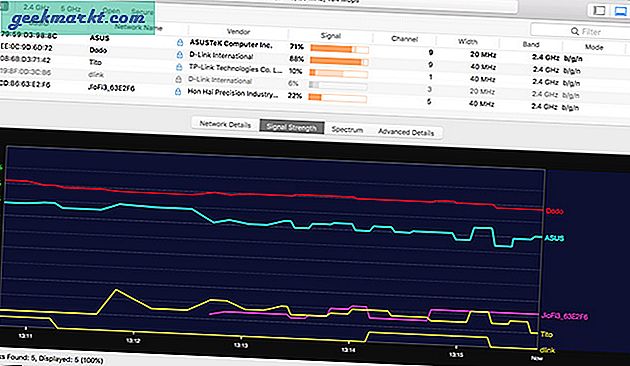
Kelebihan:
- Visualisasi grafis dari lingkungan WiFi
- Penjelasan rinci tentang titik akses
- Dapat diekspor ke format CSV
Kekurangan:
- Mahal untuk jumlah fitur yang ditawarkannya
- Tidak ada ikon bilah menu
Putusan:
Wi-Fi Explorer sangat bagus untuk mengidentifikasi dengan cepat konflik saluran, sinyal yang tumpang tindih, atau masalah konfigurasi yang dapat memengaruhi konektivitas dan kinerja jaringan nirkabel rumah, kantor, atau perusahaan Anda.
Unduh WiFi Explorer ($ 19,99)
4. Pemindai Wifi
Aplikasi berikutnya dalam daftar kami adalah Pemindai WiFi yang menambahkan sejumlah fitur bagus ke alat analisis WiFi standar.
Seperti aplikasi sebelumnya, ia hadir dengan berbagai grafik waktu nyata dan warna terkoordinasi dari berbagai jaringan yang tersedia dan memberikan detail tentangnya. Namun tidak berhenti di situ karena Pemindai WiFi juga menghadirkan fitur pengujian kecepatan WiFi bawaan yang menampilkan kecepatan ping, unduh, dan unggah jaringan Anda untuk memecahkan masalah jaringan WiFi. Ada juga fitur Pemindai IP yang sangat berguna yang akan memberi Anda daftar semua perangkat yang terhubung ke jaringan Anda yang sangat bagus untuk menemukan "piggybackers" WiFi tersebut.
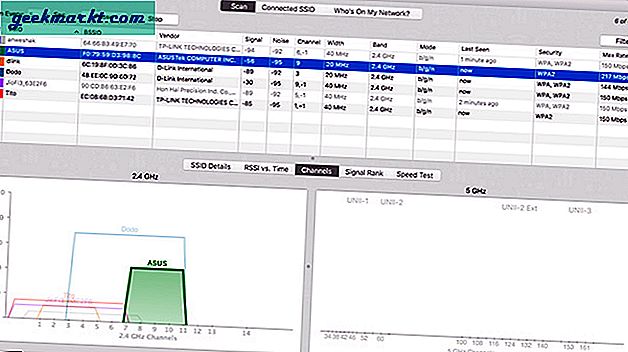
Kelebihan:
- Grafik waktu nyata dan parameter jaringan terperinci
- Alat Pengujian Kecepatan
- Pemindai IP
- Dapat diekspor ke format CSV
Kekurangan:
- Tidak ada ikon bilah menu atau cara cepat melihat info apa pun tanpa membuka aplikasi
Putusan:
Secara pribadi bagi saya, Pemindai WiFi tampaknya yang paling tepat untuk uang Anda dan dengan semua fitur-fiturnya berfungsi seperti all-in-one dari memindai jaringan yang tersedia dan kinerjanya untuk melihat perangkat mana yang terhubung ke jaringan saya.
Unduh WiFi Scanner ($ 19,99)
5. NetSpot
NetSpot menawarkan peta panas visual yang nyaman sehingga Anda dapat dengan mudah menemukan titik mati dan bagaimana Anda dapat mengoptimalkan lokasi titik akses; Ini adalah alat analisa WiFi tidak seperti yang lain!
Aplikasi ini memungkinkan Anda untuk langsung mengunggah peta area Anda atau menggambarnya menggunakan alat gambar peta NetSpot. Setelah Anda menyelesaikannya, Anda dapat memilih di antara beberapa visualisasi seperti level sinyal, level kebisingan, dan titik akses yang menunjukkan semuanya kepada Anda di seluruh peta dalam bentuk peta panas. Anda kemudian dapat mengidentifikasi area dengan kekuatan sinyal rendah atau masalah dan memecahkannya.
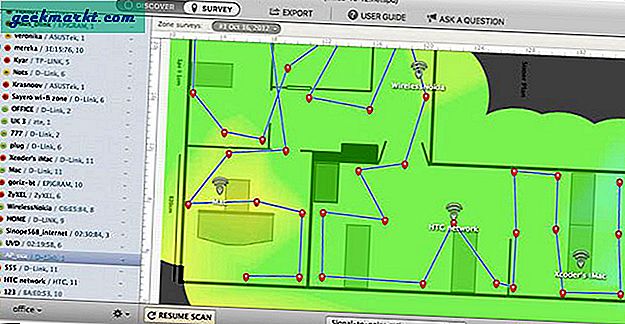
Kelebihan:
- Analisis dan survei jaringan penuh
- Dukungan untuk rencana atau peta area
- Visualisasi peta panas
- Cocok untuk penggunaan komersial
Kekurangan:
- Sangat mahal untuk penggunaan pribadi
Putusan:
NetSpot terasa seperti aplikasi penganalisis WiFi lengkap yang dipoles dengan baik. Memang terasa sedikit berlebihan untuk penggunaan pribadi tetapi dengan perizinan komersialnya, seharusnya berfungsi dengan baik untuk penggunaan komersial atau area kantor besar untuk mendeteksi zona mati dan meningkatkan konektivitas keseluruhan area tersebut.
Unduh NetSpot (Freemium)
6. Sebutan yang Terhormat
WireShark adalah penganalisis jaringan open source dan sangat kuat yang digunakan terutama oleh admin dan pengembang jaringan. Meskipun hadir dengan kurva pembelajaran yang curam, ini adalah salah satu aplikasi penganalisis paket terbaik yang tersedia. WireShark juga mampu bekerja dalam mode monitor, sehingga memungkinkan Anda melihat perangkat lain yang sedang menjelajah / menonton di jaringan Anda. Meskipun biasanya Anda memerlukan adaptor WiFi eksternal untuk hal-hal semacam ini, kebanyakan Mac memiliki kartu jaringan yang mendukung mode monitor yang secara keseluruhan bekerja dengan cukup baik.
JamWiFi adalah alat kecil gratis lainnya yang tidak hanya dapat menganalisis perangkat yang terhubung ke jaringan nirkabel Anda, tetapi Anda juga dapat memutuskan sambungannya dari menggunakan WiFi Anda. Tetapi itu juga datang dengan sisi negatifnya yaitu itu juga akan memutuskan Anda dan Anda harus menghubungkan kembali.
WiFi Signal Strength Explorer adalah utilitas kecil yang berguna yang tidak seperti ikon WiFi biasa, menunjukkan kekuatan koneksi melalui titik / persen di bilah menu dan dengan mengkliknya, Anda dapat mengakses beberapa detail dasar tentang jaringan Anda saat ini.
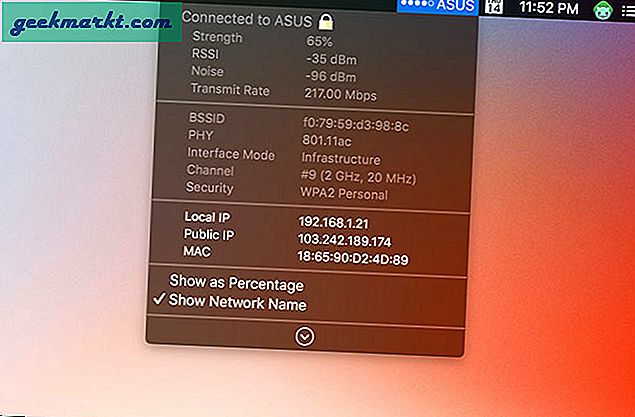
Pembungkus: WiFi Analyzer untuk Mac
Jadi ini adalah aplikasi penganalisis WiFi terbaik yang tersedia untuk macOS dan berikut sedikit rekapnya. Untuk penggunaan biasa atau analisis yang tidak terlalu dalam, Diagnostik Nirkabel tampaknya berfungsi dengan baik. Jika Anda memerlukan sesuatu yang cepat yang menunjukkan detail tentang jaringan Anda yang terhubung hanya dari batang menu Anda, lihat Sinyal WiFi. Sebagai alat analisis WiFi, WiFi Explorer memiliki semua yang Anda butuhkan. Namun, jika Anda menyukai fitur tambahan, Pemindai WiFi menyediakan yang terbaik untuk uang Anda. Untuk organisasi besar atau tujuan komersial, tidak ada yang mendekati NetSpot. Apakah kita melewatkan sesuatu? Yang mana yang Anda gunakan? Beri tahu kami di komentar di bawah.
Baca baca: 10 Langkah demi Langkah Memperbaiki Koneksi WiFi Tetapi Tidak Ada Akses Internet